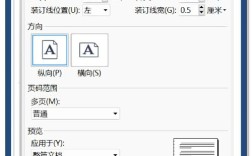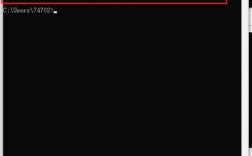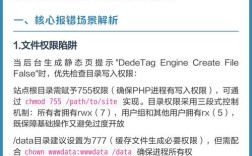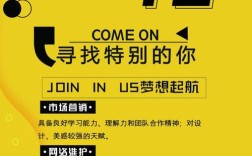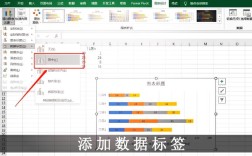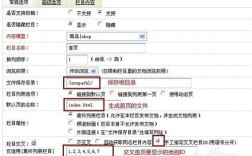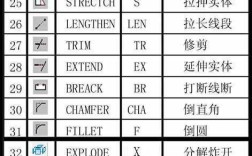管理者需要掌握的技能,尤其适用于活动宣传、产品展示或特定主题的页面设计,织梦(DedeCMS)作为国内流行的内容管理系统,其灵活性和易用性使得单页制作变得相对简单,下面将详细介绍织梦单页的制作步骤、注意事项及相关技巧,帮助用户快速上手。
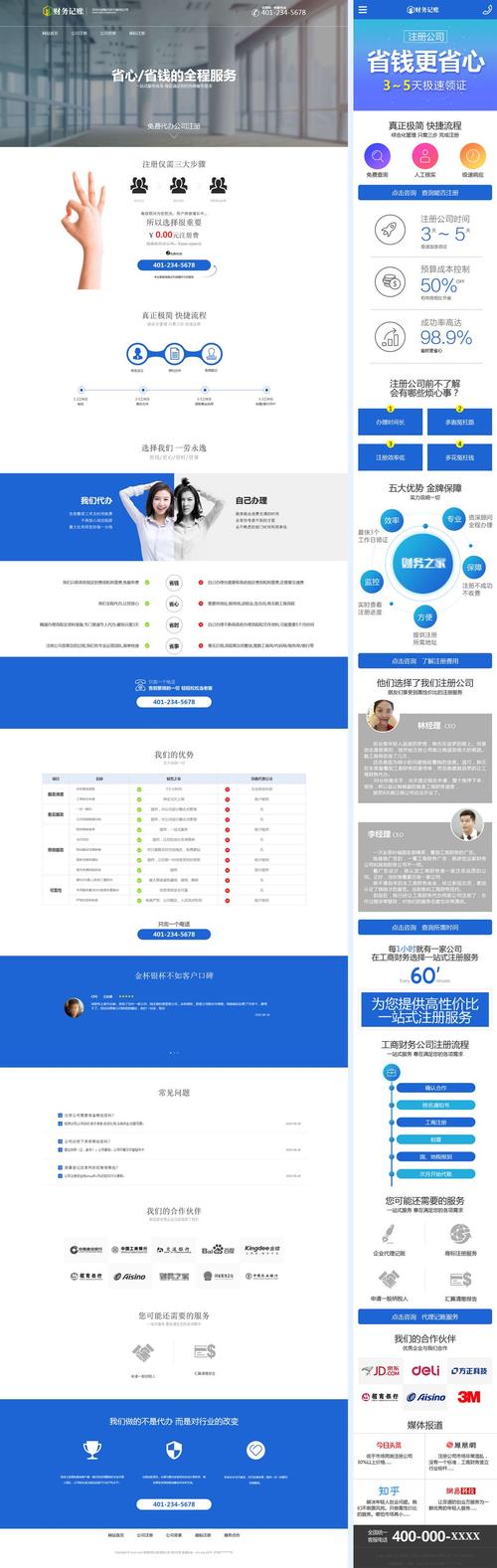
在开始制作织梦单页之前,需要明确单页的目的和内容结构,单页通常包含标题、图文介绍、联系方式、活动时间等模块,因此需要提前规划好各个模块的位置和内容,如果是企业产品展示单页,可能需要包含产品图片、功能特点、用户评价和购买链接等部分,登录织梦后台,进入“核心”-“频道模型”-“内容模型管理”,检查是否需要新建一个适合单页的内容模型,默认情况下,织梦的“文章模型”可以满足大部分需求,但如果单页需要特定的字段(如产品规格、活动日期等),可以通过“添加新模型”来自定义字段,并设置字段的类型(如文本、图片、时间等)。 模型设置完成后,进入“栏目管理”,创建一个新的栏目用于存放单页内容,在添加栏目时,选择“单页栏目类型”,并设置栏目的名称、关键词、描述等基本信息,需要注意的是,单页栏目不需要设置栏目列表,勾选“使用栏目页模板”并选择合适的模板文件,织梦默认提供了一些基础模板,用户也可以根据需求自定义模板,模板文件通常位于模板目录的“article_article.htm”或“index.htm”,可以通过FTP工具下载到本地进行修改,修改后再上传覆盖原文件。
接下来是单页内容的添加,进入刚创建的单页栏目,点击“添加文档”,填写文档标题、选择栏目、设置发布时间等基本信息,在文档内容编辑区域,可以使用织梦自带的编辑器插入文字、图片、视频等内容,如果单页需要复杂的布局,建议使用HTML代码进行编辑,通过表格或CSS样式来实现模块化设计,可以使用表格将页面分为头部、主体和底部三部分,头部放置网站Logo和导航栏,主体展示核心内容,底部添加联系方式和版权信息,在编辑过程中,注意图片的优化,避免过大图片导致页面加载缓慢,可以使用Photoshop等工具压缩图片,并在编辑器中设置图片的宽度和高度。
模板的设计是织梦单页制作的关键环节,如果对HTML和CSS有一定基础,可以完全自定义模板;如果不太熟悉,可以基于织梦默认模板进行修改,打开模板文件,找到需要替换的内容部分,如“{dede:field.title/}”用于显示文档标题,“{dede:field.body/}”用于显示文档内容,通过添加CSS样式,可以美化单页的视觉效果,例如设置字体颜色、背景图片、边距等,织梦的标签系统非常强大,可以通过调用其他栏目的内容来实现动态效果,如“{dede:arclist row='5' titlelen='20'}”可以调用最新文章列表,适合在单页中展示相关推荐内容。
在单页制作完成后,需要进行测试和优化,检查页面在不同浏览器(如Chrome、Firefox、Edge)中的显示效果,确保兼容性;使用浏览器的开发者工具检查页面代码,排除错误;通过织梦的“生成”功能更新页面,确保前台显示的内容与后台编辑一致,如果单页包含表单功能(如报名、留言等),可以通过织梦的“互动”模块添加自定义表单,并设置表单提交后的处理方式(如发送邮件或保存到数据库)。

为了更直观地展示织梦单页的制作流程,以下是一个简单的步骤表格:
| 步骤 | 注意事项 | |
|---|---|---|
| 需求分析 | 明确单页目的和内容结构 | 根据目标用户设计模块 |
| 模型设置 | 进入后台创建或选择内容模型 | 自定义字段需匹配内容需求 |
| 栏目创建 | 添加单页栏目并设置类型 | 勾选“使用栏目页模板” |
| 模板设计 | 修改模板文件实现布局 | 使用CSS美化视觉效果 |
| 测试优化 | 检查浏览器兼容性和代码 | 生成页面确保内容更新 |
在实际操作中,可能会遇到一些常见问题,单页内容无法显示,可能是模板标签调用错误或未生成页面;图片显示异常,需检查图片路径是否正确或是否上传到服务器;样式错乱,可能是CSS代码冲突或浏览器缓存问题,针对这些问题,可以通过检查织梦错误日志、清除浏览器缓存或逐步排查代码来解决。
织梦单页的制作虽然看似复杂,但只要掌握了基本的流程和技巧,就能快速完成一个功能完善、美观实用的单页,无论是企业宣传还是活动推广,单页都能有效传递信息,提升用户体验,通过不断练习和尝试,用户可以更加熟练地运用织梦的各项功能,打造出更具个性化的网站内容。
相关问答FAQs:
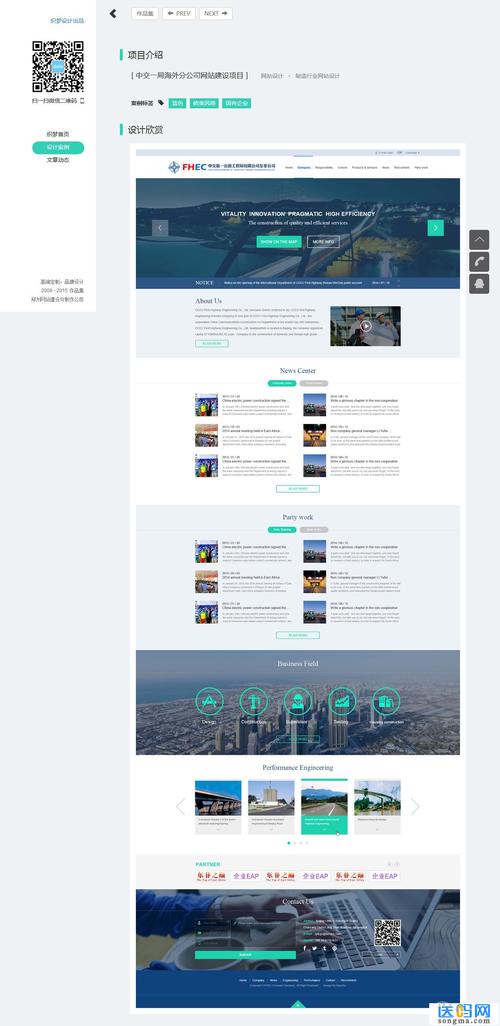
-
问:织梦单页制作时,如何实现点击导航栏跳转到页面内的不同模块?
答:可以通过锚点链接实现,首先在模板中为每个模块设置唯一的ID,产品介绍”,然后在导航栏的链接中使用“#ID”格式,如“产品介绍”,这样点击导航栏时,页面会自动滚动到对应模块位置。 -
问:织梦单页添加的图片显示不正常,如何解决?
答:首先检查图片是否已正确上传到服务器,并确认图片路径是否正确,可以在编辑器中使用“插入图片”功能,确保选择的是服务器上的图片路径,如果图片仍无法显示,可能是图片格式不被支持(如WebP格式),建议转换为JPG或PNG格式;同时检查图片文件名是否包含中文或特殊字符,建议使用英文或数字命名。